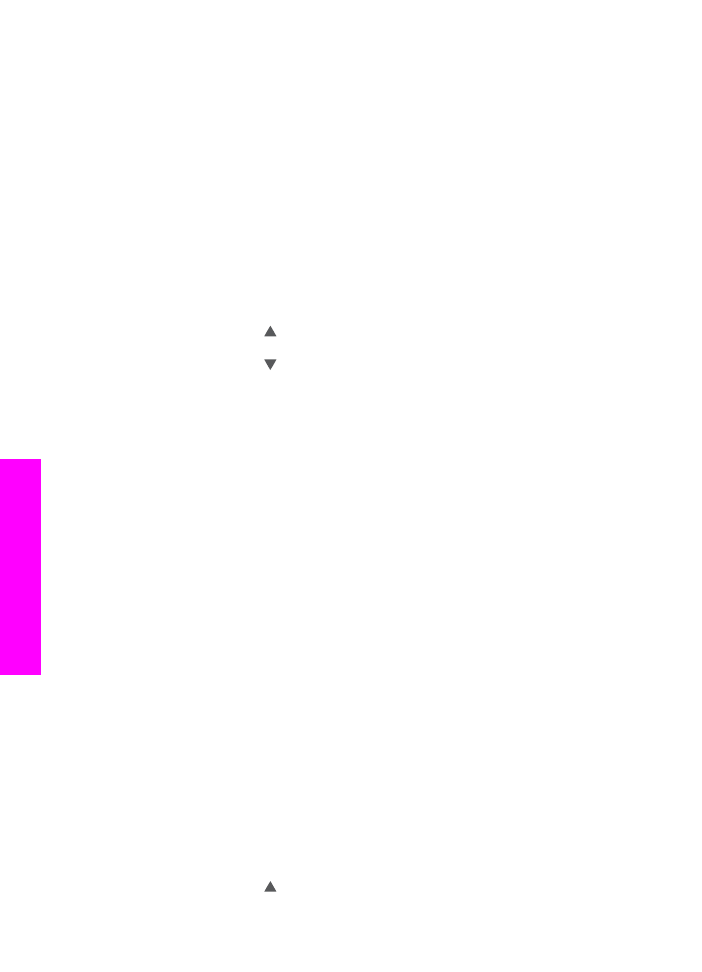
Zvýraznenie svetlých častí kópie
Ak chcete zvýrazniť svetlé farby, ktoré by sa inak mohli vytlačiť ako biele, použite
zvýraznenie
Foto
. Zvýraznenie
Foto
môžete použiť aj na odstránenie alebo redukciu
nasledujúcich problémov, ktoré sa môžu vyskytnúť pri kopírovaní so zvýraznením
Text
:
●
Text na kópiách je ohraničený sporadickými bodkami.
●
Veľké čierne typy písma sú zobrazené ako machule (nie sú hladké).
●
Tenké farebné objekty alebo čiary obsahujú čierne úseky.
●
Vo svetlých až stredne šedých plochách sú viditeľné horizontálne zrnité alebo
biele pásy.
Kopírovanie preexponovanej fotografie
1
Skontrolujte, či je vo vstupnom zásobníku vložený papier.
2
Originál fotografie položte do pravého predného rohu sklenenej podložky lícnou
stranou nadol.
Fotografiu umiestnite tak, aby dlhšia strana bola zarovnaná s predným okrajom
sklenenej podložky.
3
V oblasti KOPÍROVAŤ stlačte tlačidlo
Ponuka
.
Zobrazí sa ponuka
Kopírovanie Menu
.
4
Pomocou tlačidla zvýraznite položku
Zvýraznenie
a potom stlačte tlačidlo
OK
.
Kapitola 7
70
HP Officejet 7300/7400 series all-in-one
Používanie
funkcií
kopírovania
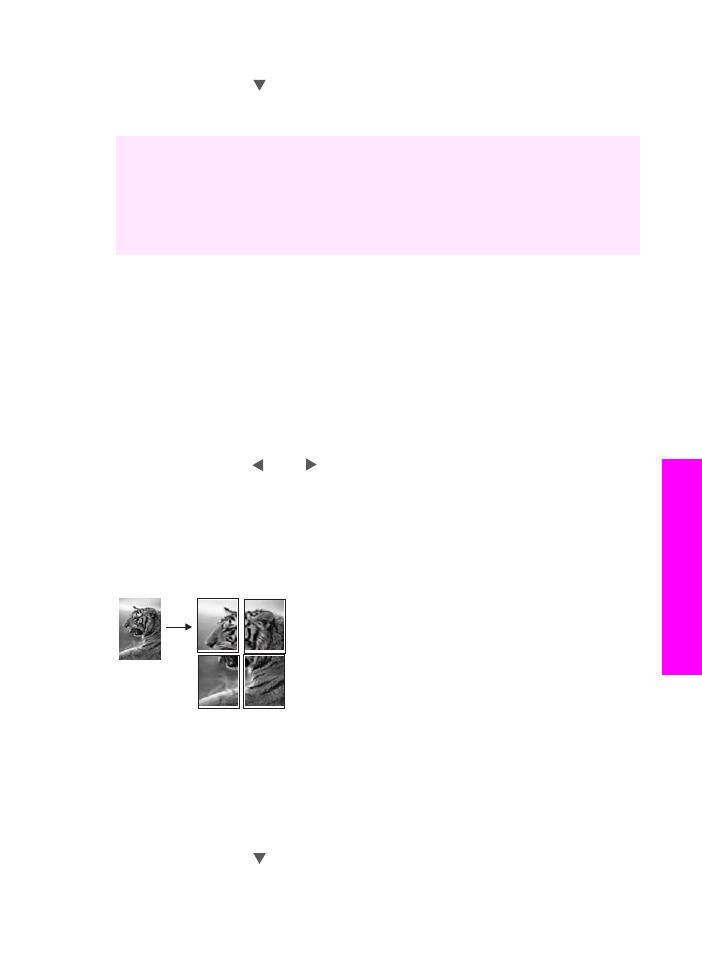
Zobrazí sa ponuka
Zvýraznenie
.
5
Pomocou tlačidla zvýraznite nastavenie zvýraznenia
Foto
a potom stlačte
tlačidlo
OK
.
6
Stlačte tlačidlo
KOPÍROVAŤ Farebne
.
Nastavenia
Zvýraznenie
pre fotografie a ďalšie kopírované dokumenty sa
jednoducho nastavujú pomocou softvéru HP Image Zone, ktorý bol dodaný so
zariadením HP all-in-one. Jedným kliknutím tlačidla myši môžete nastaviť kopírovanie
fotografie so zapnutým zvýraznením
Foto
, kopírovanie textového dokumentu so
zapnutým zvýraznením
Text
alebo kopírovanie dokumentu obsahujúceho obrázky aj
text so zapnutými zvýrazneniami
Foto
aj
Text
. Ďalšie informácie nájdete v
elektronickom pomocníkovi HP Image Zone Help.